电脑重装系统win7旗舰版官网
- 分类:Win7 教程 回答于: 2023年04月13日 09:10:01
重装系统的方法有很多,但是大多数人基本都会使用好用的装机工具重装系统,但是对于怎么重装系统却不是很了解。那么重装系统win7旗舰版如何操作呢?下面小编分享下重装系统win7旗舰版官网教程。
工具/原料:
系统版本:win7旗舰版
品牌型号:三星NP930QCG-K01US
软件版本:咔咔装机工具v3.1.329.319 & 小白一键重装系统v2990
方法/步骤:
方法一:使用咔咔装机工具在线重装win7
1、重装系统win7旗舰版如何操作呢?首先下载安装咔咔装机软件到电脑上,双击打开运行,选择在线重装。

2、选择我们需要安装的系统版本,点击下一步。
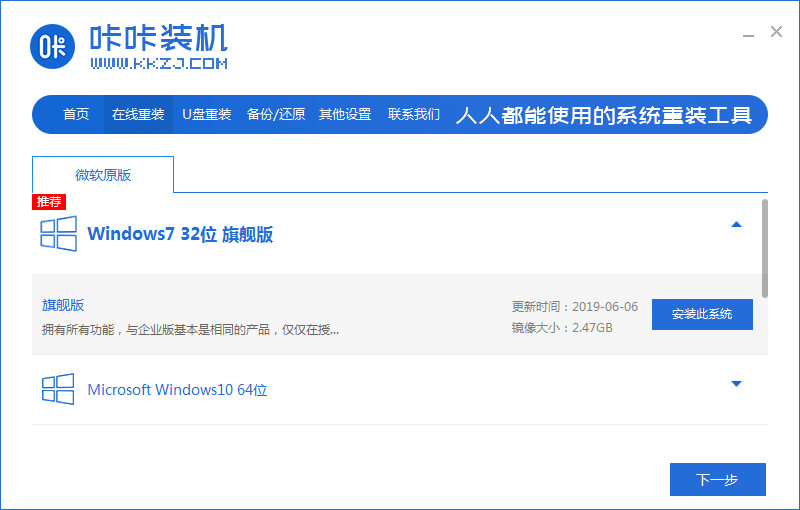
3、耐心等待收集系统镜像、设备驱动等等各种资源。
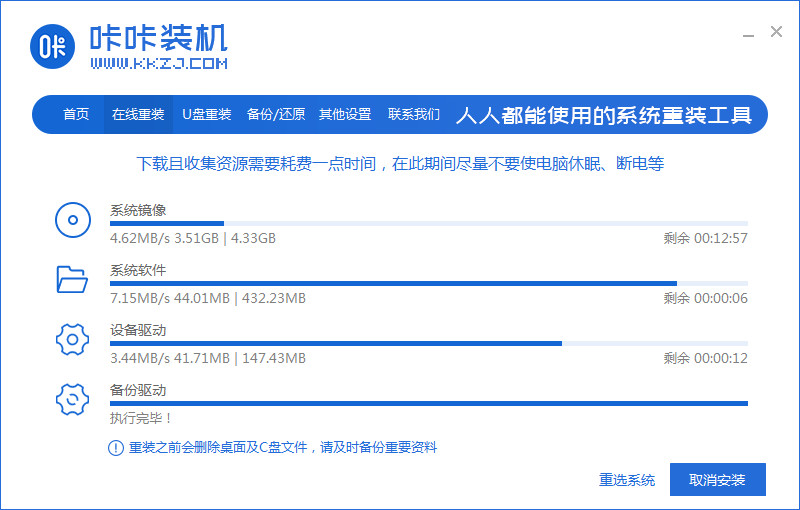
4、耐心等待部署系统安装环境即可。
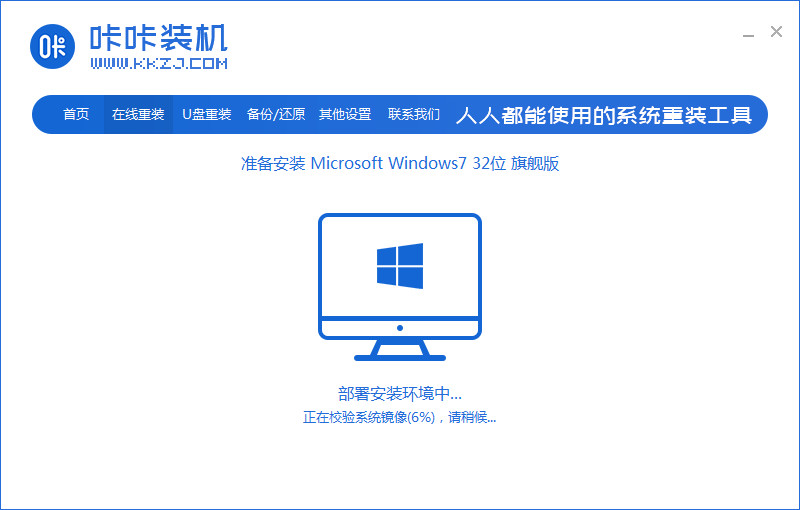
5、系统环境部署完成后,点击立即重启。
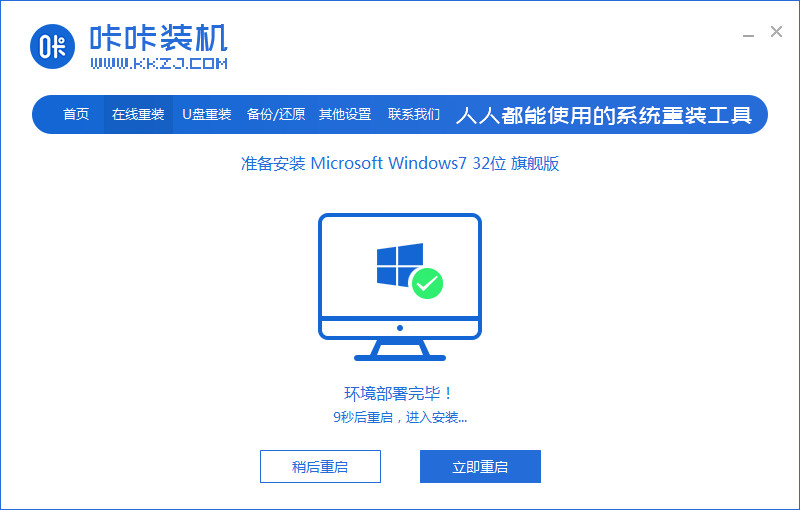
6、进入启动管理器页面,选择第二项,按回车进入pe系统。
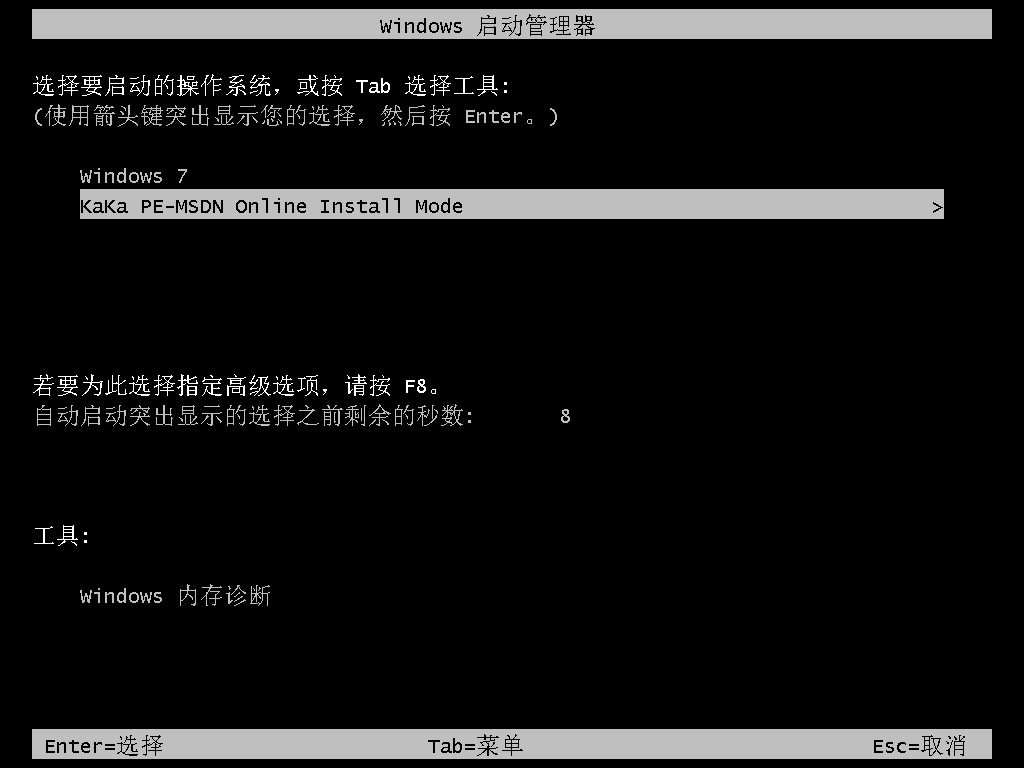
7、耐心等待系统自动安装即可。
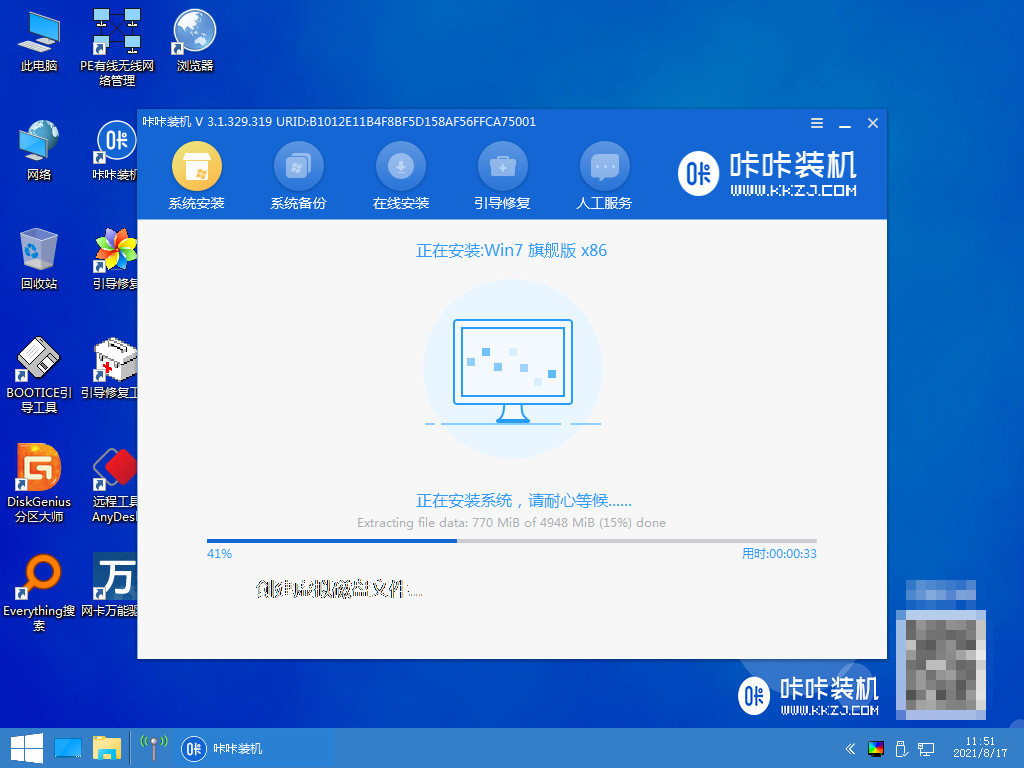
8、系统安装完成后,点击立即重启电脑。

9、耐心等待电脑重启中。
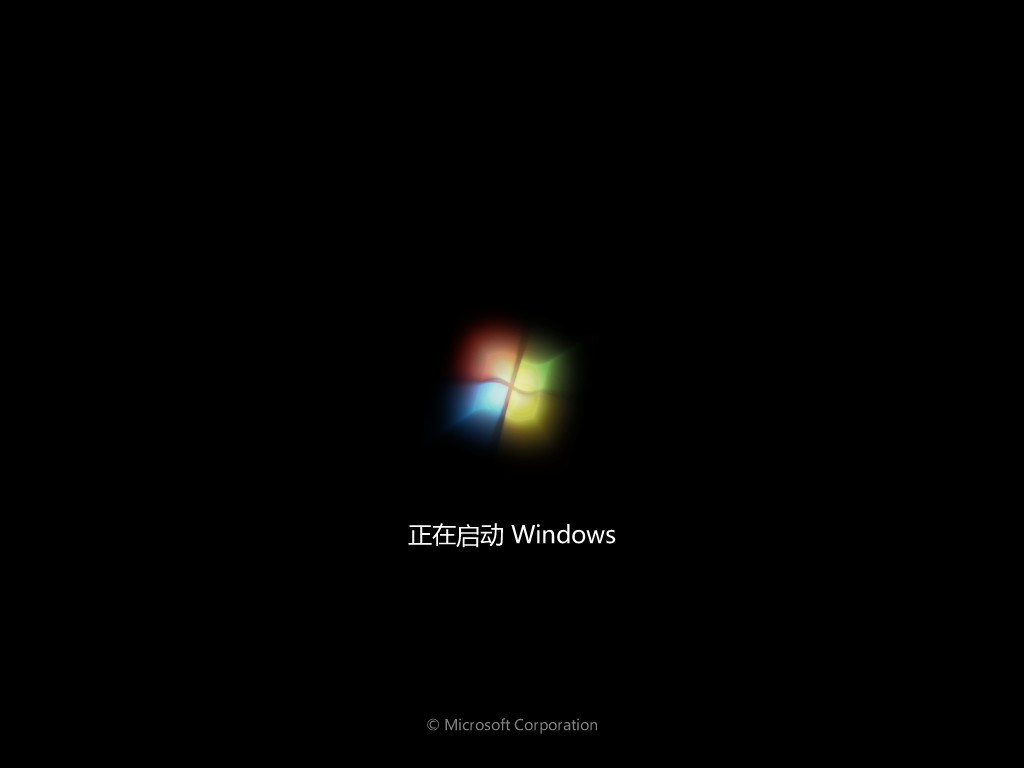
10、重启完成后,直至进入系统桌面,即说明重装系统win7旗舰版完成。
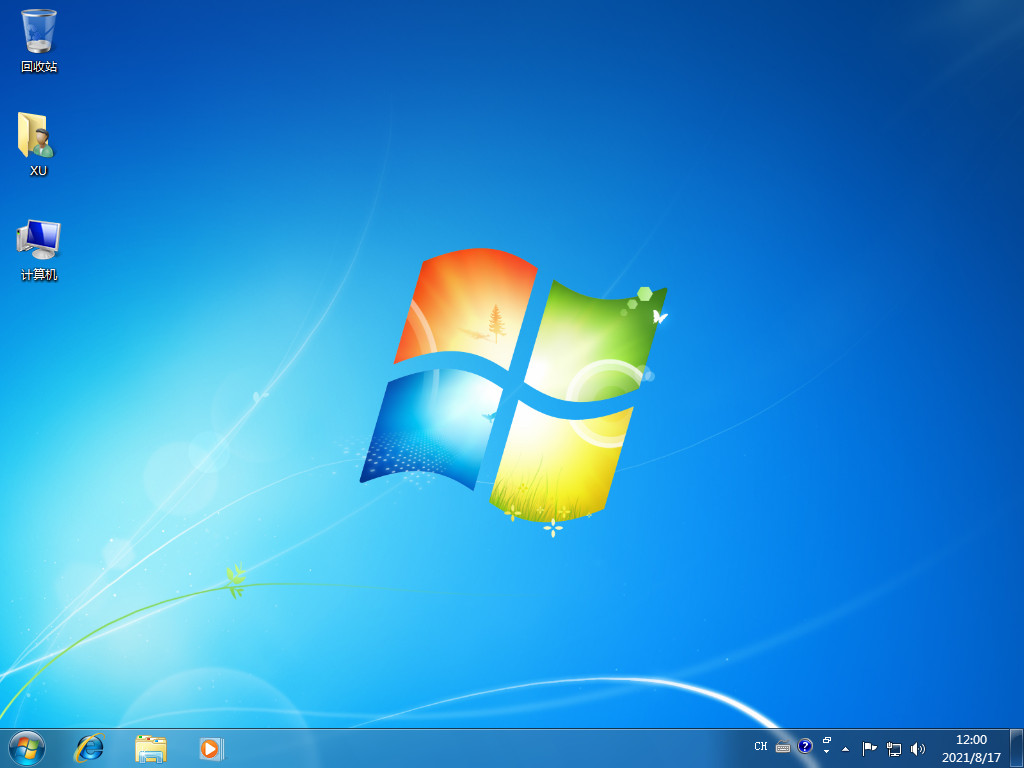
方法二:使用小白一键重装系统在线重装win7
1、首先下载小白软件到电脑上,双击打开后,选择要安装的系统版本,点击下一步按钮。
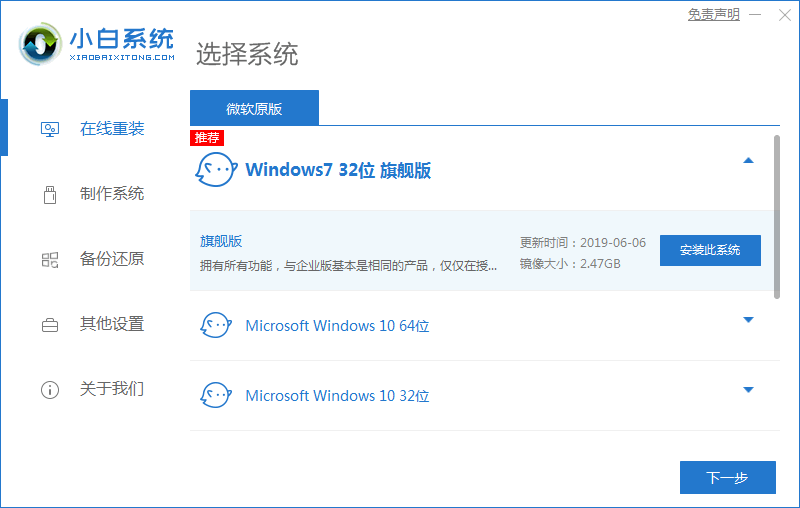
2、勾选好我们需要同时安装的其他软件,点击下一步。

3、装机软件下载安装系统的各项资源,耐心等待。
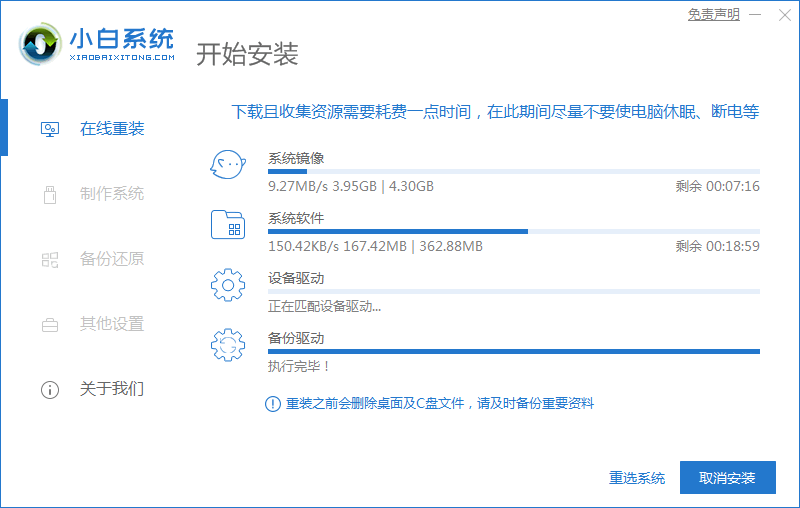
4、待系统安装环境部署完成后,点击立即重启电脑。
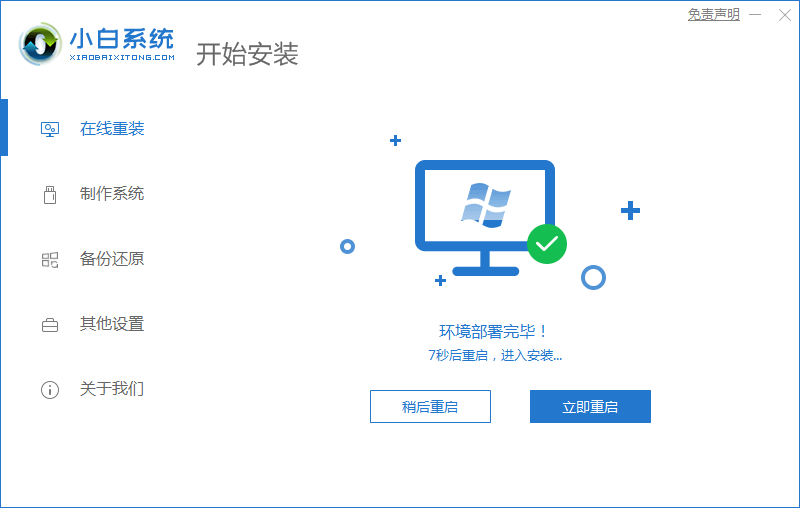
5、进入启动管理器界面,选择第二项,按回车进入。
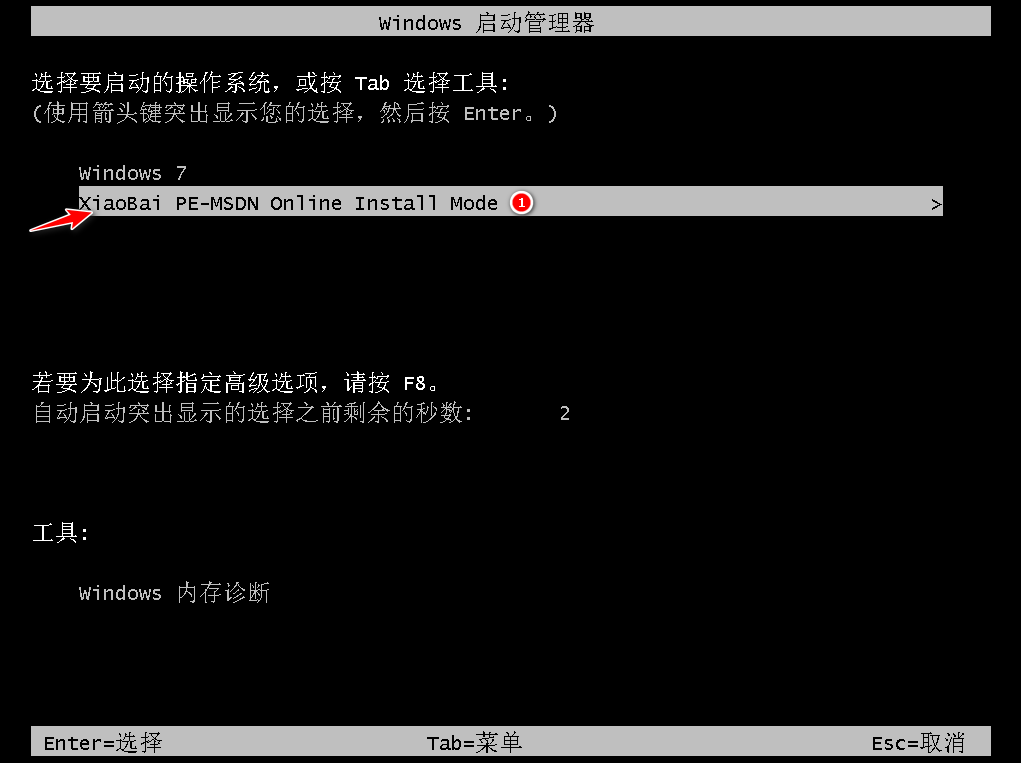
6、耐心等待系统自动安装即可。
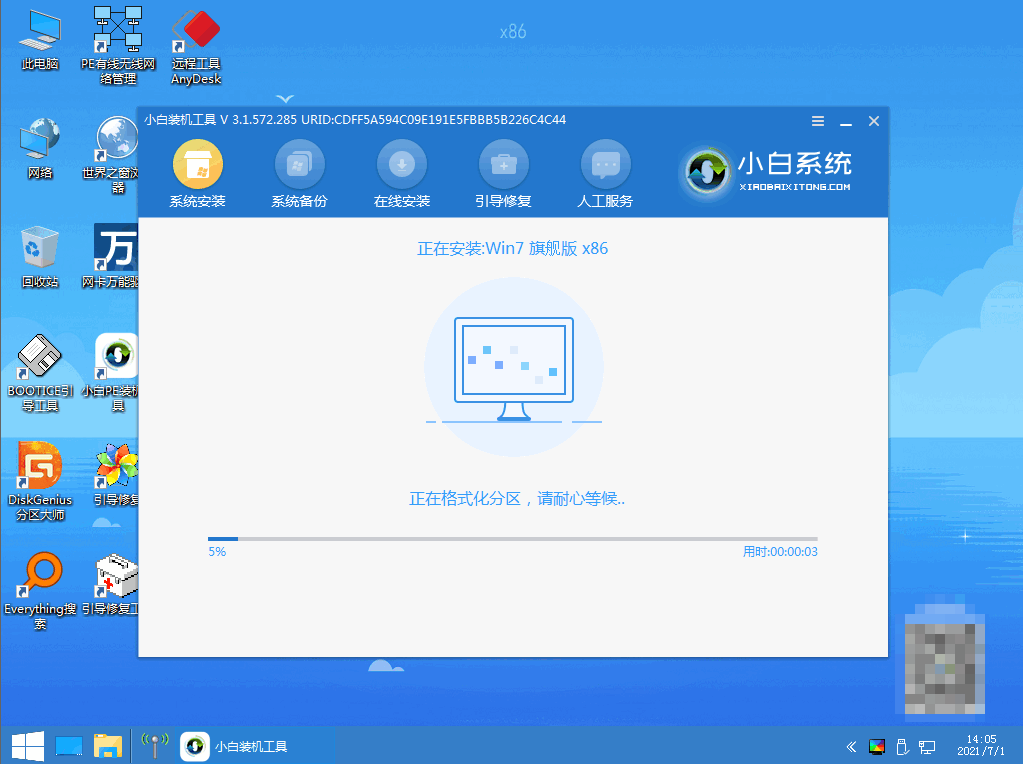
7、进入引导修复工具页面后,在C盘前打勾,点击确定按钮。

8、弹出提示会写PE菜单时,点击确定即可。
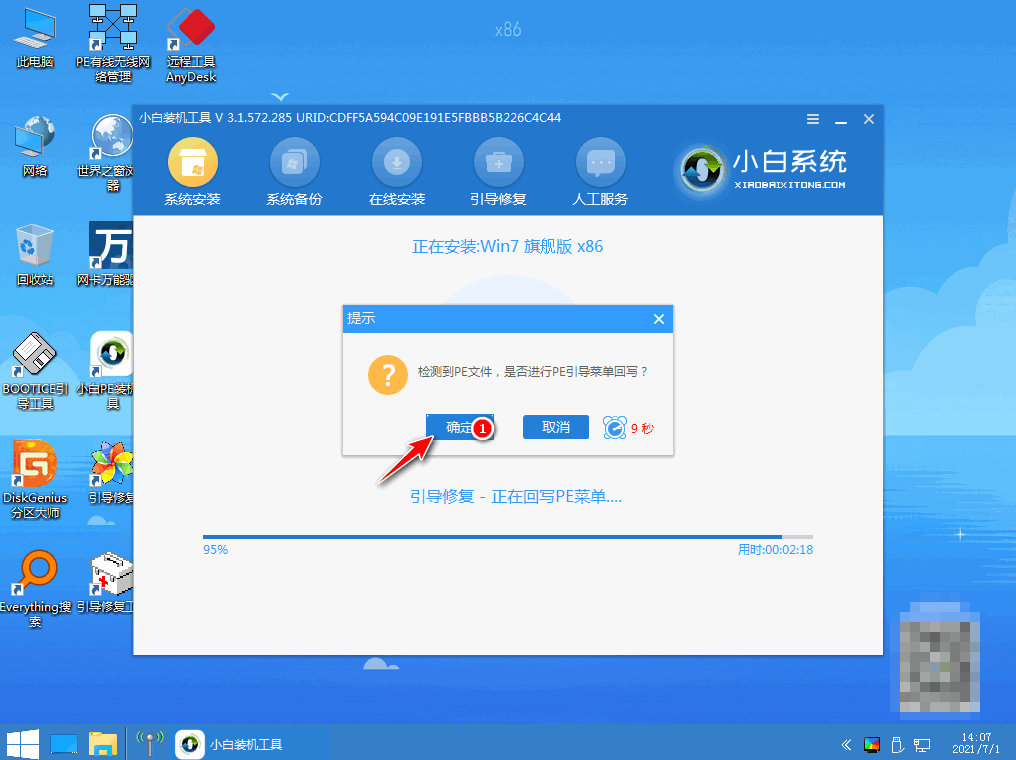
9、系统安装完成后,选择立即重启。
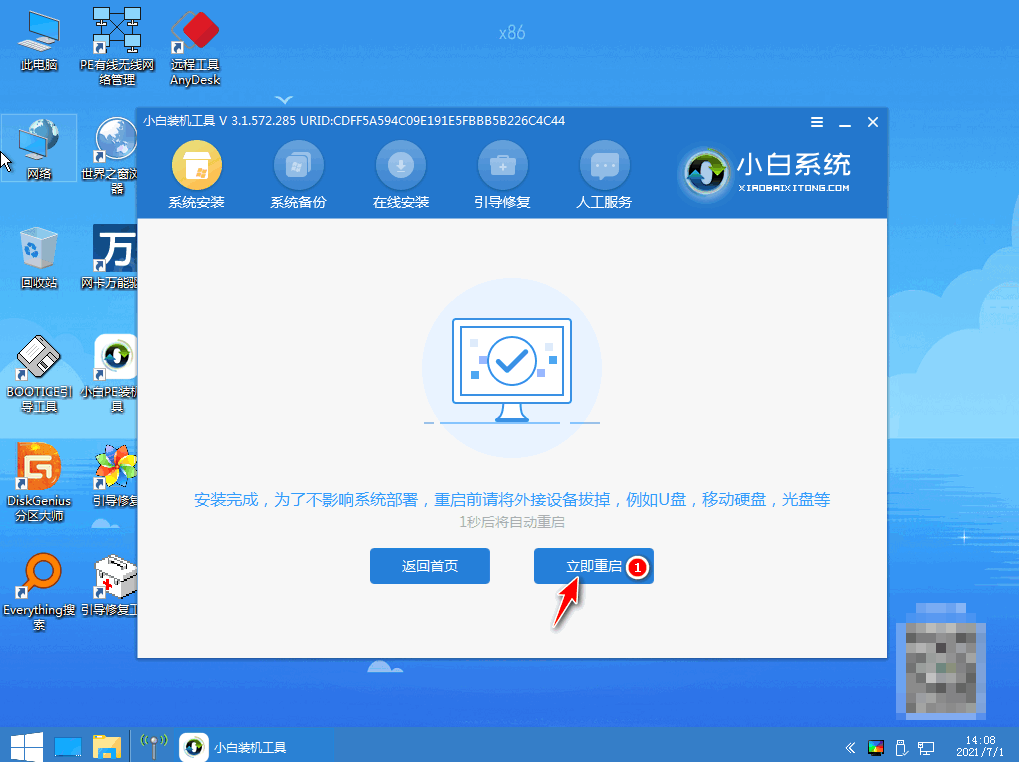
10、再次进入启动管理器界面,选择windows7,按回车进入。
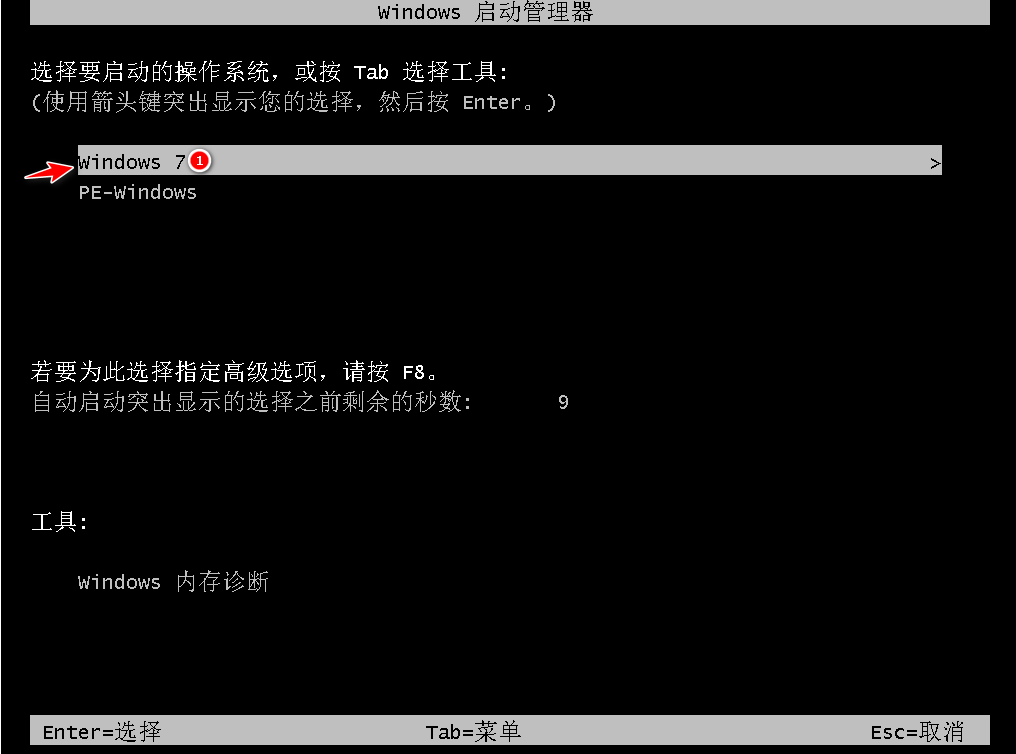
11、进入系统桌面,即说明重装系统win7旗舰版完成。
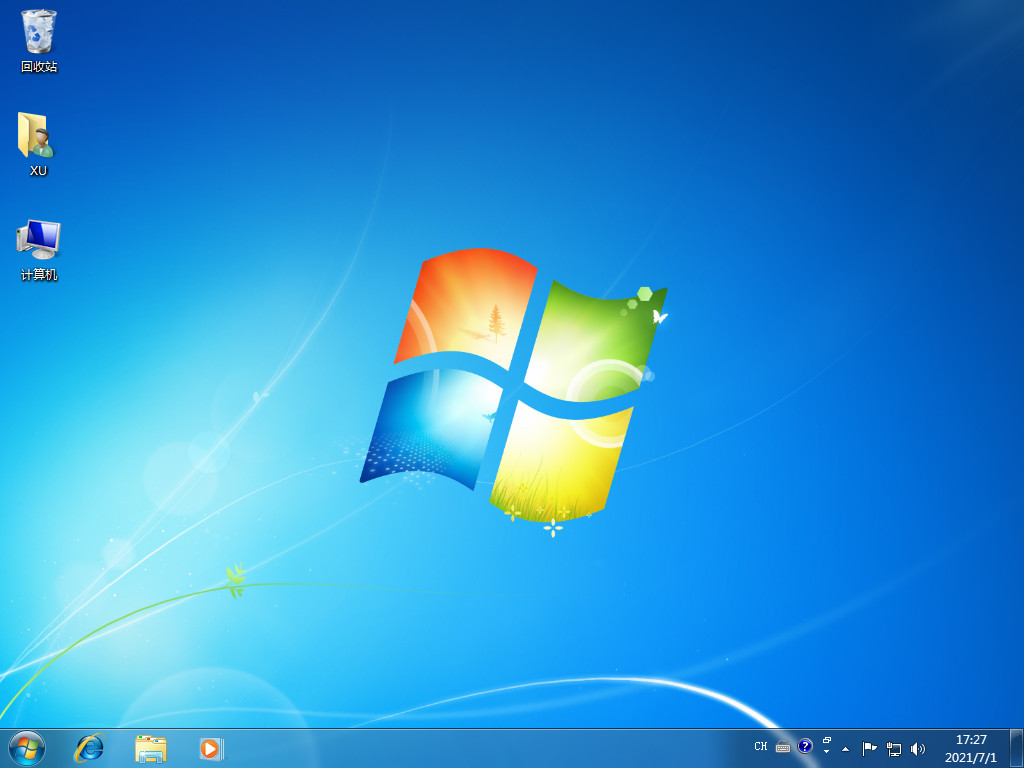
总结:
关于重装系统win7旗舰版官网教程的所有内容就介绍到这里。没有安装win 7的用户可以参考上面的文章进行安装。希望以上内容可以对大家有所帮助。
 有用
26
有用
26


 小白系统
小白系统


 1000
1000 1000
1000 1000
1000 1000
1000 1000
1000 1000
1000 1000
1000 1000
1000 1000
1000 1000
1000猜您喜欢
- 魔方还原公式,小编教你怎么玩转魔方..2018/03/14
- win7系统还原在哪里设置打开..2022/12/25
- 笔记本win7系统重装教程图解..2022/11/22
- 怎么更改ip地址,小编教你怎么更改电脑..2018/08/02
- 文件名太长,小编教你文件名太长无法删..2018/09/08
- 计算机休眠,小编教你电脑设置休眠时间..2018/09/13
相关推荐
- 笔记本电池在线检测,小编教你如何在Wi..2017/12/23
- sl410k无线网卡驱动,小编教你如何恢复..2018/01/24
- 如何重装系统win7教程2023/02/01
- 电脑无法读取sd卡,小编教你电脑无法读..2018/05/30
- win7系统中qqexternal是什么进程?能否..2020/06/28
- 华硕笔记本怎么重装系统win7..2023/02/11

















